U bent hier:
Bestand in Pages omzetten naar Word
Artikel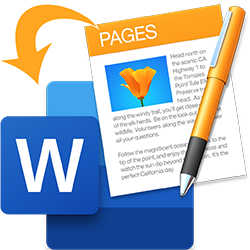
Gebruik je het tekstverwerkingsprogramma Pages op de Mac? Zet dan een Pages-bestand om naar Word voordat je het met anderen deelt.
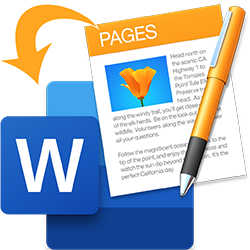

Tekstverwerken op Mac
Een tekstverwerkingsprogramma is een belangrijk programma op de computer. In zo’n programma maak of lees je documenten met tekst en/of afbeeldingen. Op een Mac-computer staat standaard het tekstverwerkingsprogramma Pages. Dat programma is vergelijkbaar met Word van Microsoft Office. Er is echter wel één belangrijk verschil waar gebruikers rekening mee moeten houden. Standaard slaat Pages documenten namelijk op in een speciaal Pages-formaat. Dat betekent dat het bestand alleen in Pages is te openen. Geen probleem als je het document alleen op de Mac gebruikt. Maar bij het delen van het document kan er een probleem ontstaan. Iemand die Microsoft Word gebruikt, kan namelijk geen Pages-bestanden openen. In dat geval moet je het bestand eerst exporteren naar Word.
Document exporteren voor Word
Zoals gezegd: om het document te delen met iemand die Microsoft Word gebruikt, moet je het document exporteren. Doe dit zo:
- Open het gewenste bestand in Pages.
- Klik in de menubalk op Archief.
- Klik op Exporteren naar.
- Klik op Word.
- Klik op Bewaar.
- Typ een naam voor het document.
- Navigeer achter 'Locatie' naar de map waarin het document moet komen.
- Klik tot slot op Exporteer.
Het document is opgeslagen met de extensie .docx. Het is daardoor te openen met zowel Pages als Word.
Wat vind je van dit artikel?
Geef sterren om te laten zien wat je van het artikel vindt. 1 ster is slecht, 5 sterren is heel goed.
Bekijk meer artikelen met de categorie:
Meld je aan voor de nieuwsbrief van SeniorWeb
Elke week duidelijke uitleg en leuke tips over de digitale wereld. Gratis en zomaar in de mailbox.